Western digital WDBAAG0020HCH, WDBAAG0015HCH, WDBAAG0010HCH, WDBAAG7500ECH, WDBAAG6400ECH Manual [sk]
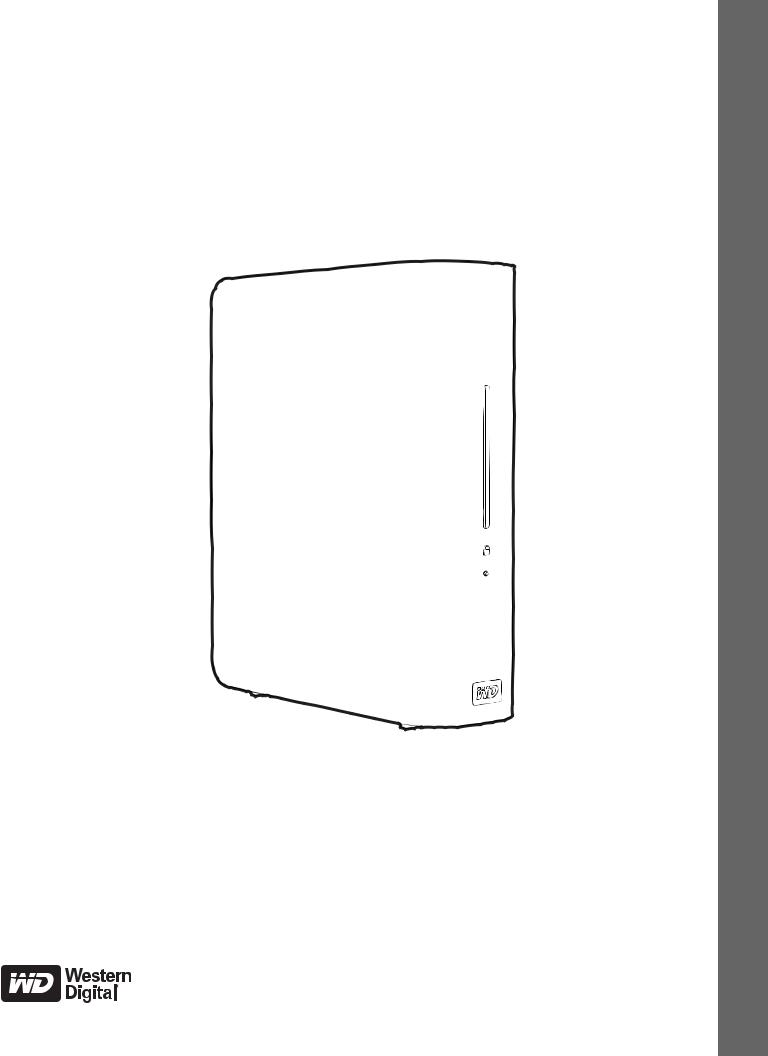
My Book® pre počítač Mac®
Príručka používateľa
zariadenie stolové Externé
Servis a technická podpora poskytované spoločnosťou WD
Ak narazíte na akýkoľvek problém, prosíme Vás, aby ste nám ešte pred vrátením výrobku dali možnosť problém vyriešiť. Na väčšinu otázok technického charakteru dostanete odpoveď v našej znalostnej báze alebo od e-mailovej podpory na adrese support.wdc.com. Ak ste nenašli odpoveď na svoju otázku alebo uprednostňujete telefonický kontakt, použite najvhodnejšie z nižšie uvedených telefónnych čísiel na WD.
Váš výrobok zahŕňa 30 dní bezplatnej telefonickej podpory počas záručného obdobia. Toto 30-dňové obdobie sa začne dňom vášho prvého telefonického kontaktu s technickou podporou WD. E-mailová podpora je bezplatná počas celého záručného obdobia a znalostná báza je k dispozícii 24 hodín denne počas všetkých dní v týždni. Aby sme vás mohli nepretržite informovať o nových vlastnostiach a službách, nezabudnite zaregistrovať váš výrobok na internetovej stránke https://www.wdc.com/register.
Využitie podpory online
Navštívte internetovú stránku s technickou podporou support.wdc.com a vyberte si z týchto tém:
•Downloads (Preberania) – Prevezmite si ovládače, softvér a aktualizácie pre svoj výrobok WD.
•Registration (Registrácia) – Zaregistrujte svoj výrobok WD a získajte najnovšie aktualizácie a špeciálne ponuky.
•Warranty & RMA Services (Záruka a služby RMA) – Získajte záruku, náhradu za výrobok (RMA), Stav RMA a informácie o obnovení údajov.
•Knowledge Base (Znalostná báza) – Hľadajte na základe kľúčového slova, výrazu alebo identifikátora odpovede.
•Installation (Inštalácia) – Získajte online pomoc pre inštaláciu pre svoj výrobok WD alebo softvér.
Kontaktovanie technickej podpory spoločnosti WD
Pred kontaktovaním technickej podpory spoločnosti WD si pripravte výrobné číslo vášho výrobku WD a verziu hardvéru a programového vybavenia systému.
Severná Amerika |
|
Ázia, Tichomorská oblasť |
|
|
|
Angličtina |
800.ASK.4WDC |
Austrália |
1 800 42 9861 |
||
|
(800.275.4932) |
Čína |
800 820 6682/+65 62430496 |
||
Španielčina |
800.832.4778 |
Hongkong |
+800 |
6008 |
6008 |
|
|
India |
1 800 11 9393 (MNTL)/1 800 200 5789 (dôvera) |
||
|
|
|
011 26384700 (prvotná linka) |
||
Európa (bezplatné)* |
00800 ASK4 WDEU |
Indonézia |
+803 |
852 9439 |
|
|
(00800 27549338) |
Japonsko |
00 531 650442 |
||
|
|
Kórea |
02 703 6550 |
||
Európa |
+31 880062100 |
Malajzia |
+800 |
6008 |
6008/1 800 88 1908/+65 62430496 |
Stredný východ |
+31 880062100 |
Filipíny |
1 800 1441 0159 |
||
Afrika |
+31 880062100 |
Singapur |
+800 |
6008 |
6008/+800 608 6008/+65 62430496 |
|
|
Tajvan |
+800 |
6008 |
6008/+65 62430496 |
*Bezplatné číslo je k dispozícii pre nasledujúce krajiny: Rakúsko, Belgicko, Dánsko, Francúzsko, Nemecko, Írsko, Taliansko, Holandsko, Nórsko, Španielsko, Švédsko, Švajčiarsko, Spojené kráľovstvo.
ii

MY BOOK PRE POČÍTAČ MAC
PRÍRUČKA POUŽÍVATEĽA
Obsah
Servis a technická podpora poskytované spoločnosťou WD . . . . . . . . ii
Využitie podpory online . . . . . . . . . . . . . . . . . . . . . . . . . . . . . . . . . . . . . . . . . . . . . . . . . . . . . . . ii Kontaktovanie technickej podpory spoločnosti WD . . . . . . . . . . . . . . . . . . . . . . . . . . . . . . . . . . ii
1 O Vašom disku WD . . . . . . . . . . . . . . . . . . . . . . . . . . . . . . . . . . . . . . . . . |
1 |
Funkcie . . . . . . . . . . . . . . . . . . . . . . . . . . . . . . . . . . . . . . . . . . . . . . . . . . . . . . . . . . . . . . . . . 1 Obsah súpravy . . . . . . . . . . . . . . . . . . . . . . . . . . . . . . . . . . . . . . . . . . . . . . . . . . . . . . . . . . . 2
Voliteľné príslušenstvo . . . . . . . . . . . . . . . . . . . . . . . . . . . . . . . . . . . . . . . . . . . . . . . . . . . . . . . . 2
Kompatibilita . . . . . . . . . . . . . . . . . . . . . . . . . . . . . . . . . . . . . . . . . . . . . . . . . . . . . . . . . . . . 3
Mac OS X®. . . . . . . . . . . . . . . . . . . . . . . . . . . . . . . . . . . . . . . . . . . . . . . . . . . . . . . . . . . . . . . . . 3 Windows® . . . . . . . . . . . . . . . . . . . . . . . . . . . . . . . . . . . . . . . . . . . . . . . . . . . . . . . . . . . . . . . . . 3
Formát. . . . . . . . . . . . . . . . . . . . . . . . . . . . . . . . . . . . . . . . . . . . . . . . . . . . . . . . . . . . . . . . . . 3 Fyzický popis . . . . . . . . . . . . . . . . . . . . . . . . . . . . . . . . . . . . . . . . . . . . . . . . . . . . . . . . . . . . 3
Pohľady . . . . . . . . . . . . . . . . . . . . . . . . . . . . . . . . . . . . . . . . . . . . . . . . . . . . . . . . . . . . . . . . . . . 3 Indikátory . . . . . . . . . . . . . . . . . . . . . . . . . . . . . . . . . . . . . . . . . . . . . . . . . . . . . . . . . . . . . . . . . . 5 Hlavný vypínač . . . . . . . . . . . . . . . . . . . . . . . . . . . . . . . . . . . . . . . . . . . . . . . . . . . . . . . . . . . . . . 5 Rozhranie disku . . . . . . . . . . . . . . . . . . . . . . . . . . . . . . . . . . . . . . . . . . . . . . . . . . . . . . . . . . . . . 5 Bezpečnostný otvor na zámok Kensington®. . . . . . . . . . . . . . . . . . . . . . . . . . . . . . . . . . . . . . . . . . . . . . . . . . 5
Registrácia Vášho výrobku WD . . . . . . . . . . . . . . . . . . . . . . . . . . . . . . . . . . . . . . . . . . . . . . 6 Preventívne opatrenia pri zaobchádzaní s výrobkom . . . . . . . . . . . . . . . . . . . . . . . . . . . . . . 6
2 Pripojenie disku a spustenie . . . . . . . . . . . . . . . . . . . . . . . . . . . . . . . . . . 7
Pripojenie disku. . . . . . . . . . . . . . . . . . . . . . . . . . . . . . . . . . . . . . . . . . . . . . . . . . . . . . . . . . . 7 Inštalácia v operačnom systéme Mac OS X Tiger/Leopard/Snow Leopard . . . . . . . . . . . . . 8 Spustenie WD SmartWare softvéru . . . . . . . . . . . . . . . . . . . . . . . . . . . . . . . . . . . . . . . . . . 10 WD SmartWare Prehľad . . . . . . . . . . . . . . . . . . . . . . . . . . . . . . . . . . . . . . . . . . . . . . . . . . . 12 WD SmartWare Obrazovka Domov . . . . . . . . . . . . . . . . . . . . . . . . . . . . . . . . . . . . . . . . . . 12 Prezeranie tém Informácií/Pomoci Online . . . . . . . . . . . . . . . . . . . . . . . . . . . . . . . . . . . . . 13
3 Zálohovanie súborov Vášho počítača . . . . . . . . . . . . . . . . . . . . . . . . . 14
O zálohovaní súborov Vášho počítača . . . . . . . . . . . . . . . . . . . . . . . . . . . . . . . . . . . . . . . . 14 Zálohovanie všetkého . . . . . . . . . . . . . . . . . . . . . . . . . . . . . . . . . . . . . . . . . . . . . . . . . . . . . 16 Pokročilé zálohovacie schopnosti . . . . . . . . . . . . . . . . . . . . . . . . . . . . . . . . . . . . . . . . . . . . 17
Výber špecifického obsahu pre zálohovanie . . . . . . . . . . . . . . . . . . . . . . . . . . . . . . . . . . . . . . 18 Zmena nastavení zálohovacieho softvéru: . . . . . . . . . . . . . . . . . . . . . . . . . . . . . . . . . . . . . . . . 19
4 Obnova zálohovaných súborov . . . . . . . . . . . . . . . . . . . . . . . . . . . . . . |
22 |
O obnove súborov. . . . . . . . . . . . . . . . . . . . . . . . . . . . . . . . . . . . . . . . . . . . . . . . . . . . . . . . 22 Obnova súboru/zložky . . . . . . . . . . . . . . . . . . . . . . . . . . . . . . . . . . . . . . . . . . . . . . . . . . . . 22 Obnova zložky . . . . . . . . . . . . . . . . . . . . . . . . . . . . . . . . . . . . . . . . . . . . . . . . . . . . . . . . . . 26 Obnova celého Vášho obsahu . . . . . . . . . . . . . . . . . . . . . . . . . . . . . . . . . . . . . . . . . . . . . . 26 Obnova súborov priamo z disku . . . . . . . . . . . . . . . . . . . . . . . . . . . . . . . . . . . . . . . . . . . . . 26
OBSAH– iii

MY BOOK PRE POČÍTAČ MAC
PRÍRUČKA POUŽÍVATEĽA
5 Uzamknutie a odomknutie Vášho disku . . . . . . . . . . . . . . . . . . . . . . . |
27 |
Ochrana Vášho disku heslom . . . . . . . . . . . . . . . . . . . . . . . . . . . . . . . . . . . . . . . . . . . . . . . 27 Odomykanie Vášho disku . . . . . . . . . . . . . . . . . . . . . . . . . . . . . . . . . . . . . . . . . . . . . . . . . . 29
Odomknutie Vášho disku so WD SmartWare softvérom . . . . . . . . . . . . . . . . . . . . . . . . . . . . . 29 Odomknutie Vášho disku so WD SmartWare softvérom . . . . . . . . . . . . . . . . . . . . . . . . . . . . . 30
Vypnutie uzamykania disku . . . . . . . . . . . . . . . . . . . . . . . . . . . . . . . . . . . . . . . . . . . . . . . . 31 Zmena hesla . . . . . . . . . . . . . . . . . . . . . . . . . . . . . . . . . . . . . . . . . . . . . . . . . . . . . . . . . . . . 31
6 Správa a prispôsobenie Vášho disku . . . . . . . . . . . . . . . . . . . . . . . . . |
32 |
Spustenie softvéru WD SmartWare . . . . . . . . . . . . . . . . . . . . . . . . . . . . . . . . . . . . . . . . . . 32 Odpojenie Virtuálneho disku CD. . . . . . . . . . . . . . . . . . . . . . . . . . . . . . . . . . . . . . . . . . . . . 34 Bezpečné odpojenie disku . . . . . . . . . . . . . . . . . . . . . . . . . . . . . . . . . . . . . . . . . . . . . . . . . 34
Použitím ikony WD SmartWare . . . . . . . . . . . . . . . . . . . . . . . . . . . . . . . . . . . . . . . . . . . . . . . . 34 Použitím ikony My Book . . . . . . . . . . . . . . . . . . . . . . . . . . . . . . . . . . . . . . . . . . . . . . . . . . . . . . 35 Použitím hlavného vypínača. . . . . . . . . . . . . . . . . . . . . . . . . . . . . . . . . . . . . . . . . . . . . . . . . . . 35
Zobrazenie stavu, sériového čísla a teploty . . . . . . . . . . . . . . . . . . . . . . . . . . . . . . . . . . . . 35 Ručné odomknutie disku. . . . . . . . . . . . . . . . . . . . . . . . . . . . . . . . . . . . . . . . . . . . . . . . . . . 36
WD SmartWare Softvér nie je dostupný . . . . . . . . . . . . . . . . . . . . . . . . . . . . . . . . . . . . . . . . . 36 Váš počítač je prebudený z režimu spánku . . . . . . . . . . . . . . . . . . . . . . . . . . . . . . . . . . . . . . . 37
Prispôsobenie nastavení softvéru. . . . . . . . . . . . . . . . . . . . . . . . . . . . . . . . . . . . . . . . . . . . 37
Určenie inej zložky pre obnovu. . . . . . . . . . . . . . . . . . . . . . . . . . . . . . . . . . . . . . . . . . . . . . . . . 38 Nastavenie možností predvolieb. . . . . . . . . . . . . . . . . . . . . . . . . . . . . . . . . . . . . . . . . . . . . . . . 39
Prispôsobenie nastavení softvéru. . . . . . . . . . . . . . . . . . . . . . . . . . . . . . . . . . . . . . . . . . . . 39
Registrácia vášho disku . . . . . . . . . . . . . . . . . . . . . . . . . . . . . . . . . . . . . . . . . . . . . . . . . . . . . . 40 Nastavenia časovača uspania disku. . . . . . . . . . . . . . . . . . . . . . . . . . . . . . . . . . . . . . . . . . . . . 41 Vymazanie Vášho disku . . . . . . . . . . . . . . . . . . . . . . . . . . . . . . . . . . . . . . . . . . . . . . . . . . . . . . 41
Aktualizovanie softvéru . . . . . . . . . . . . . . . . . . . . . . . . . . . . . . . . . . . . . . . . . . . . . . . . . . . . 42 Odinštalovanie softvéru WD SmartWare . . . . . . . . . . . . . . . . . . . . . . . . . . . . . . . . . . . . . . 42
7 |
Kontrola kondície disku . . . . . . . . . . . . . . . . . . . . . . . . . . . . . . . . . . . . |
44 |
8 |
Používanie disku so systémom Windows . . . . . . . . . . . . . . . . . . . . . . |
46 |
|
Preformátovanie disku . . . . . . . . . . . . . . . . . . . . . . . . . . . . . . . . . . . . . . . . . . . . . . . . . . . . |
46 |
|
Inštalácia v systéme Windows XP . . . . . . . . . . . . . . . . . . . . . . . . . . . . . . . . . . . . . . . . . . . |
47 |
|
Inštalácia v systéme Windows Vista/Windows 7 . . . . . . . . . . . . . . . . . . . . . . . . . . . . . . . . |
48 |
|
Správa disku v systéme Windows . . . . . . . . . . . . . . . . . . . . . . . . . . . . . . . . . . . . . . . . . . . |
50 |
|
Spustenie WD SmartWare softvéru . . . . . . . . . . . . . . . . . . . . . . . . . . . . . . . . . . . . . . . . . . |
51 |
|
Kontrola stavu a teploty . . . . . . . . . . . . . . . . . . . . . . . . . . . . . . . . . . . . . . . . . . . . . . . . . . . |
51 |
|
Sledovanie upozornení na ikone. . . . . . . . . . . . . . . . . . . . . . . . . . . . . . . . . . . . . . . . . . . . . |
52 |
|
Odpojenie disku Bezpečne . . . . . . . . . . . . . . . . . . . . . . . . . . . . . . . . . . . . . . . . . . . . . . . . . |
52 |
|
Odinštalovanie WD SmartWare softvéru . . . . . . . . . . . . . . . . . . . . . . . . . . . . . . . . . . . . . . |
52 |
9 |
Odstraňovanie porúch . . . . . . . . . . . . . . . . . . . . . . . . . . . . . . . . . . . . . . |
53 |
|
Inštalácia, vytváranie partícií a formátovanie disku . . . . . . . . . . . . . . . . . . . . . . . . . . . . . . |
53 |
|
Často kladené otázky . . . . . . . . . . . . . . . . . . . . . . . . . . . . . . . . . . . . . . . . . . . . . . . . . . . . . |
53 |
OBSAH– iv

MY BOOK PRE POČÍTAČ MAC
PRÍRUČKA POUŽÍVATEĽA
Príloha . . . . . . . . . . . . . . . . . . . . . . . . . . . . . . . . . . . . . . . . . . . . . . . . . . . 55
Súlad s predpismi . . . . . . . . . . . . . . . . . . . . . . . . . . . . . . . . . . . . . . . . . . . . . . . . . . . . . . . . 55
Informácie FCC Trieda B . . . . . . . . . . . . . . . . . . . . . . . . . . . . . . . . . . . . . . . . . . . . . . . . . . . . . 55 Súlad s ICES/NMB-003 . . . . . . . . . . . . . . . . . . . . . . . . . . . . . . . . . . . . . . . . . . . . . . . . . . . . . . 55 Súlad s bezpečnostným predpismi. . . . . . . . . . . . . . . . . . . . . . . . . . . . . . . . . . . . . . . . . . . . . . 55 Súlad s predpismi ES pre Európu. . . . . . . . . . . . . . . . . . . . . . . . . . . . . . . . . . . . . . . . . . . . . . . 55 GS Mark (Iba Nemecko). . . . . . . . . . . . . . . . . . . . . . . . . . . . . . . . . . . . . . . . . . . . . . . . . . . . . . 55 Poznámka KCC (iba Kórejská republika) . . . . . . . . . . . . . . . . . . . . . . . . . . . . . . . . . . . . . . . . . 56
Súlad s predpismi o ochrane životného prostredia (Čína) . . . . . . . . . . . . . . . . . . . . . . . . . 56 Informácie o záruke . . . . . . . . . . . . . . . . . . . . . . . . . . . . . . . . . . . . . . . . . . . . . . . . . . . . . . 57
Zabezpečenie servisu. . . . . . . . . . . . . . . . . . . . . . . . . . . . . . . . . . . . . . . . . . . . . . . . . . . . . . . . 57 Obmedzená záruka . . . . . . . . . . . . . . . . . . . . . . . . . . . . . . . . . . . . . . . . . . . . . . . . . . . . . . . . . 57
Register . . . . . . . . . . . . . . . . . . . . . . . . . . . . . . . . . . . . . . . . . . . . . . . . . . 58
OBSAH– v

|
MY BOOK PRE POČÍTAČ MAC |
|
|
PRÍRUČKA POUŽÍVATEĽA |
|
|
O Vašom disku WD |
|
1 |
||
Vitajte na Vašom externom pevnom disku My Book™ pre počítač Mac, elegantnom |
||
|
veľkokapacitnom pamäťovom riešení pre všetky kapitoly Vášho digitálneho života. |
|
|
||
|
Naše posledné vydanie obsahuje vizuálny, jednoducho použiteľný, automatický, |
|
|
neustále fungujúci zálohovací softvér a bezpečnostnú ochranu uzamknutia disku. |
|
|
Najpredávanejší externý disk spoločnosti WD, pripojiteľný cez rozhranie USB, My Book pre |
|
|
počítačMac obsahuje WD SmartWare softvér, ktorý automaticky a neustále zálohuje Vaše |
|
|
dáta, zobrazuje zálohovanie tak, ako prebieha, a prináša späť bez námahy stratené súbory. |
|
|
Táto kapitola obsahuje nasledovné témy: |
|
|
Funkcie |
|
|
Obsah súpravy |
|
|
Kompatibilita |
|
|
Formát |
|
|
Fyzický popis |
|
|
Registrácia Vášho výrobku WD |
|
|
Preventívne opatrenia pri zaobchádzaní s výrobkom |
|
|
Funkcie |
|
|
Hlavné vlastnosti disku My Book pre počítač Mac zahŕňajú: |
|
|
Menší, uhladenejší, modernejší dizajn – Urobili sme tieto oceňované disky ešte menšími, |
|
|
uhladenejšími a elegantnejšími. Ako vždy, tento tvar pripomínajúci knihu zaberá menej miesta |
|
|
na Vašom stole a umožňuje schovaťdva alebo viac diskov My Book úhľadne spolu ako zväzky |
|
|
kníh na poličke. |
|
|
WD SmartWare™ softvér – Jednoducho použiteľné riešenie, ktoré Vám umožňuje: |
•Automaticky ochrániť Vaše dáta – Oddychujte! Vaše dáta sú v bezpečí. Automatické neustále zálohovanie ihneď vytvorí druhú kópiu, ako náhle pridáte alebo zmeníte súbor.
•Pozrite si, ako prebieha zálohovanie – Vidieť znamená veriť. Vizuálne zálohovanie usporiada a zobrazí Váš obsah do kategórií a zobrazuje postup zálohovania.
•Prineste stratené súbory bez námahy späť – Obnovte Vaše cenné dáta v ich pôvodnom umiestnení, ak ste stratili všetky Vaše dáta, vymazali súbor alebo len prepísali dôležitý súbor.
•Prevezmite ovládanie – Prispôsobte si zálohovanie, nastavte bezpečnosť disku, spustite diagnostiku, spravujte nastavenia napájania a ďalšie z ovládacieho centra WD SmartWare.
Uzamknutie disku – Získajte pokoj mysle vediac, že Vaše dáta sú chránené pred neoprávneným prístupom alebo krádežou heslom a 256-bitovým hardvérovým kódovaním.
Podsvietený indikátor zaplnenia – Ihneď zistite, koľko priestoru je ešte dostupného na Vašom disku.
Pripojenie pomocou rozhrania USB 2.0 – Jednoduché pripojenie, ktoré ponúka komfort a kompatibilitu medzi viacerými počítačmi.
O VAŠOM DISKU WD – 1
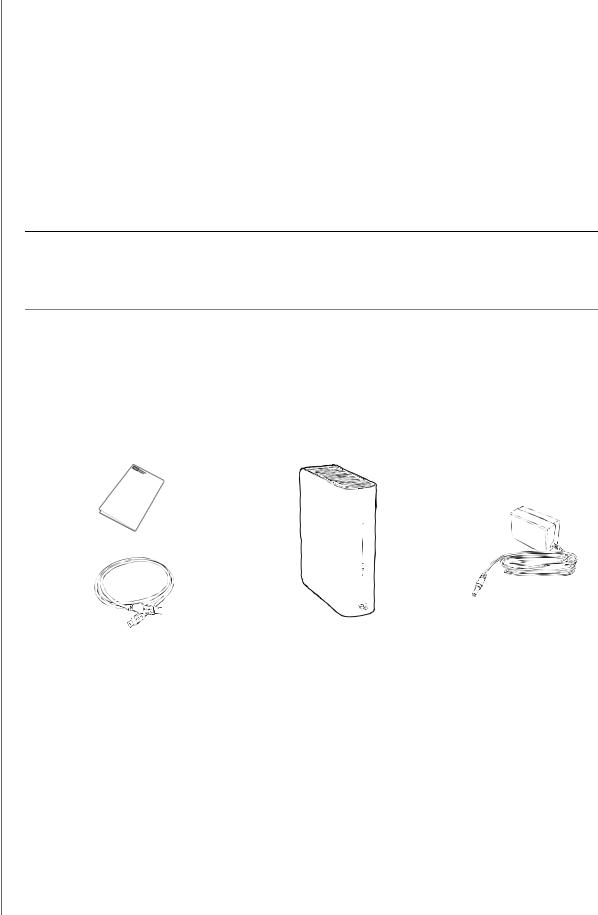
MY BOOK PRE POČÍTAČ MAC
PRÍRUČKA POUŽÍVATEĽA
Šetrič energie – Externé disky My Book sú navrhnuté tak, aby šetrili energiu. Technológia WD GreenPower™ znižuje spotrebu energie externého disku až o 30 %, režim spánku znižuje spotrebu energie počas dôb nečinnosti a energiu šetriaca funkcia zapína a vypína disk s počítačom.
Priateľský k planéte – Vytvorili sme malú krabičku z recyklovaných materiálov, aby sme minimalizovali odpad. Odporúčame Vám ju recyklovať.
Na počítačoch Mac pripravený na použitie ihneď po zasunutí – Formátovaný pre kompatibilitu so všetkými operačnými systémami Mac OS X.
Podpora viacerých zariadení – Jedna inštalácia softvéru podporuje až tri zariadenia spoločnosti WD (disky My Book alebo My Passport) vybavené softvérom WD SmartWare.
Dôležitá informácia: Najnovšie informácie a správy o výrobkoch WD nájdete na našej internetovej stránke na adrese www.westerndigital.com. Najnovšie informácie a dokumentáciu o softvéri, firmvéri a výrobkoch nájdete na našej internetovej stránke na adrese http://products.wdc.com/updates.
Obsah súpravy
•Externý pevný disk
•Softvér WD SmartWare (na disku)
•Kábel USB
•Sieťový adaptér (konfigurácia sa môže líšiť v závislosti od oblasti)
•Sprievodca rýchlou inštaláciou
Sprievodca rýchlou inštaláciou
Sieťový adaptér
Kábel USB |
Disk My Book pre počítač Mac |
Voliteľné príslušenstvo
Ďalšie informácie o voliteľnom príslušenstve k tomuto výrobku nájdete na stránke:
USA |
www.shopwd.com alebo www.wdstore.com |
|
|
Kanada |
www.shopwd.ca alebo www.wdstore.ca |
|
|
Európa |
www.shopwd.eu alebo www.wdstore.eu |
|
|
Všetky |
Kontaktujte technickú podporu spoločnosti |
ostatné |
WD vo Vašej oblasti. Zoznam kontaktov |
krajiny |
technickej podpory nájdete na stránke |
|
support.wdc.com v znalostnej báze ako |
|
Answer ID 1048 (Odpoveď č.1048). |
|
|
O VAŠOM DISKU WD – 2
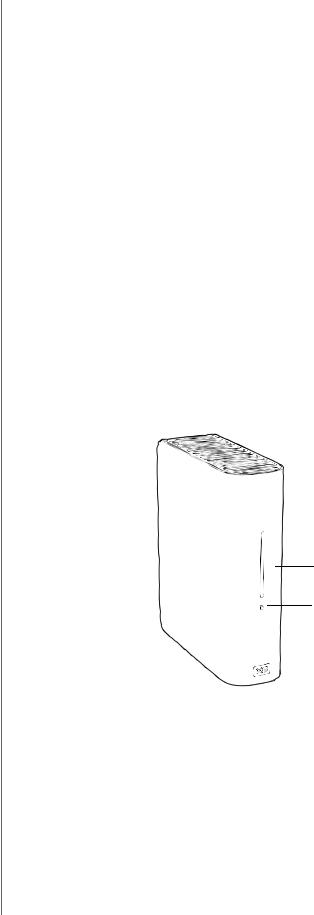
|
|
MY BOOK PRE POČÍTAČ MAC |
|
|
PRÍRUČKA POUŽÍVATEĽA |
Kompatibilita |
Windows® |
|
Mac OS X® |
||
• Mac OS X® Tiger® |
• |
Windows XP® |
• Mac OS X® Leopard® |
• |
Windows Vista® |
• Mac OS X® Snow Leopard™ |
• |
Windows 7® |
Poznámka: Kompatibilita môže závisieť od konfigurácie počítača a operačného systému používateľa.
Aby sa dosiahol čo najvyšší výkon a spoľahlivosť, nainštalujte si najnovšie aktualizácie a servisný balík (SP). V prípade počítačov Mac prejdite do ponuky Apple a zvoľte Software Update (Aktualizácia softvéru). V prípade systému Windows vyhľadajte ponuku Start (Štart) a zvoľte Windows Update (Aktualizácia Windows).
Formát
Váš disk My Book pre počítač Mac je predformátovaný ako jedna partícia HFS+J pre operačné systémy Mac OS X. Ak si želáte používať tento disk so systémom Windows, pozrite si “Používanie disku so systémom Windows” na strane 46 a “Odstraňovanie porúch” na strane 53.
Fyzický popis
Pohľady
Podsvietený indikátor zaplnenia
Indikačná svetelná kontrolka LED zámku

 Svetelné indikátory LED napájania/aktivity
Svetelné indikátory LED napájania/aktivity
Obrázok 1. Predná strana disku My Book pre počítač Mac
O VAŠOM DISKU WD – 3
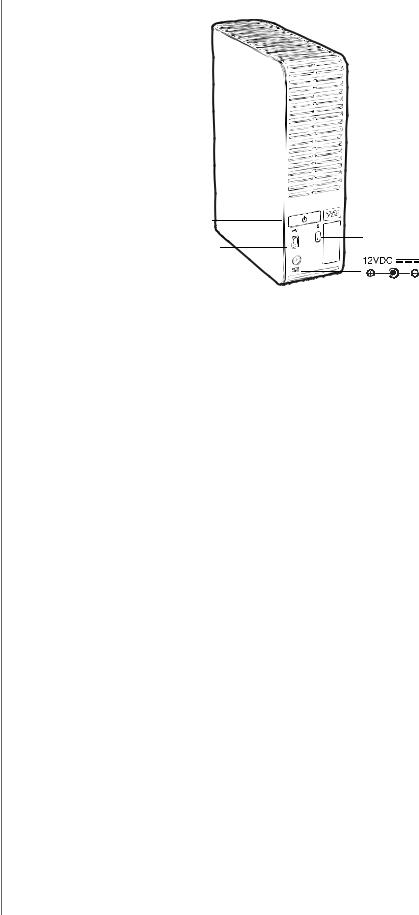
MY BOOK PRE POČÍTAČ MAC
PRÍRUČKA POUŽÍVATEĽA
Hlavný vypínač |
Kensington ® |
Vstup rozhrania USB |
Bezpečnostný otvor |
|
Obrázok 2. Zadná strana disku My Book pre počítač Mac
O VAŠOM DISKU WD – 4

MY BOOK PRE POČÍTAČ MAC
PRÍRUČKA POUŽÍVATEĽA
Indikátory
Svetelné indikátory LED napájania/aktivity. Svetelné indikátory LED napájania/aktivity sa nachádzajú v strede predného panelu jednotky. Indikuje stav napájania a aktivitu jednotky. Funkcie svetelných indikátorov LED sú popísané v tabuľke nižšie.
Vzhľad |
Popis |
Stále zapnuté |
Nečinný |
|
|
Rýchlo blikajúce (približne 3 krát za sekundu) |
Aktivita |
Pomaly blikajúce (približne každých |
Systém v pohotovostnom stave |
2,5 sekundy) |
|
Podsvietený indikátor zaplnenia. Indikátor zaplnenia tvoria štyri segmenty, ktoré sa rozsvietia v poradí zdola nahor podľa naplnenosti disku, keď je disk napájaný. Každý segment predstavuje približne 25 percent kapacity disku.
Segment |
% Zaplnených |
1 |
0-24,99 |
|
|
2 |
25-49,99 |
3 |
50-74,99 |
|
|
4 |
75 > |
|
|
Indikátor zaplnenia je podsvietený, iba ak je WD SmartWare softvér nainštalovaný a spustený na počítači.
Indikačná svetelná kontrolka LED zámku. Indikačná svetelná kontrolka LED zámku ukazuje, či používateľ nastavil na disku heslo. Je vypnutá iba vtedy, ak odstránite z disku heslo, alebo ak je disk odpojený od napájania.
Hlavný vypínač
Hlavný vypínač sa používa na bezpečné vypnutie jednotky a aby sa predišlo strate dát alebo poškodeniu jednotky. Hlavný vypínač funguje iba vtedy, ak je softvér WD SmartWare nainštalovaný.
Poznámka: Keď vypnite disk pomocou hlavného vypínača a ak disk zostane pripojený k počítaču, budete musieť znovu stlačiť hlavný vypínač, aby ste disk znovu zapli. Ak odpojíte disk po jeho vypnutí, ako náhle ho znovu pripojíte
k zapnutému počítaču, disk sa automaticky zapne.
Rozhranie disku
Vysokorýchlostné rozhranie USB (USB 2.0) podporuje prenosové rýchlosti až do 480 Mb/s. USB 2.0 je spätne kompatibilné s USB 1.1. Pri pripojení k rozhraniu USB 1.1 je k dispozícii prenosová rýchlosť rozhrania USB 1.1 (do 12 Mb/s).
Bezpečnostný otvor na zámok Kensington®
Na zabezpečenie proti odcudzeniu je tento disk vybavený bezpečnostným otvorom na zámok Kensington, ktorý podporuje štandardný bezpečnostný kábel Kensington (predáva sa samostatne). Ďalšie informácie o bezpečnostnom otvore Kensington a výrobkoch, ktoré sú
k dispozícii, nájdete na adrese www.kensington.com.
O VAŠOM DISKU WD – 5

MY BOOK PRE POČÍTAČ MAC
PRÍRUČKA POUŽÍVATEĽA
Registrácia Vášho výrobku WD
Zaregistrujte Váš výrobok WD a získajte najnovšie aktualizácie a špeciálne ponuky. Váš disk môžete jednoducho zaregistrovať s použitím softvéru WD SmartWare, ako je to popísane
v “Registrácia vášho disku” na strane 40. Ďalším spôsobom je registrácia na internete, na stránke register.wdc.com.
Preventívne opatrenia pri zaobchádzaní s výrobkom
Výrobky WD sú jemné prístroje, s ktorými sa musí počas vybaľovania a inštalácie zaobchádzať opatrne. Hrubým zaobchádzaním, nárazmi alebo vibráciami sa disky môžu poškodiť. Pri vybaľovaní a inštalácii vášho výrobku na externé uloženie dát majte na pamäti nasledujúce preventívne opatrenia:
•Nedovoľte, aby zariadenie spadlo ani ho nevystavujte nárazom.
•Počas činnosti zariadenia s ním nehýbte.
•Nepoužívajte tento výrobok ako prenosné zariadenie.
•Aby ste umožnili dostatočné vetranie, neblokujte žiadny z vetracích otvorov krytu.
O VAŠOM DISKU WD – 6
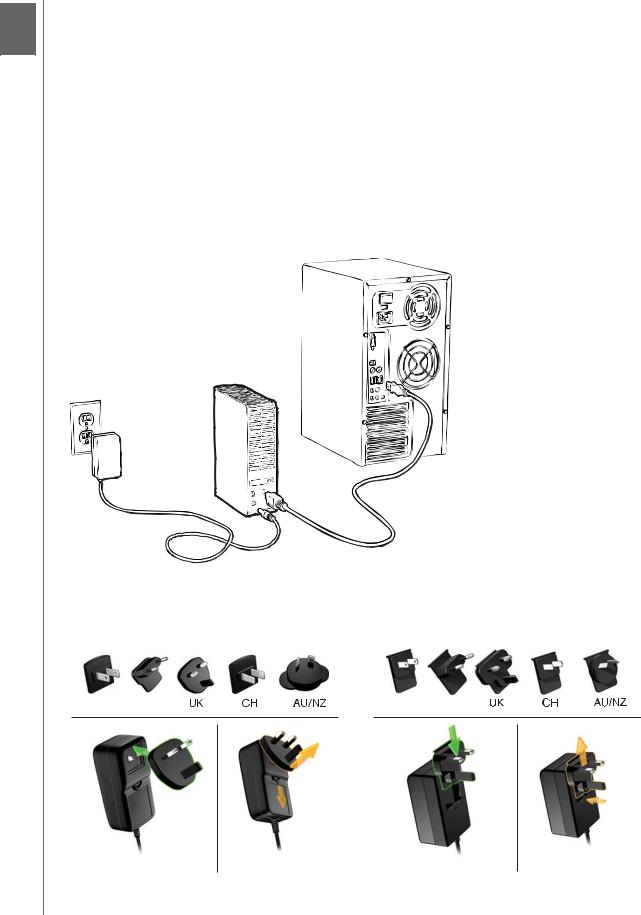
MY BOOK PRE POČÍTAČ MAC
PRÍRUČKA POUŽÍVATEĽA
Pripojenie disku a spustenie
2 Táto kapitola obsahuje pokyny krok po kroku pre pripojenie a inštaláciu disku na Váš počítač. Obsahuje nasledovné témy:
Pripojenie disku
Inštalácia v operačnom systéme Mac OS X Tiger/Leopard/Snow Leopard
Spustenie WD SmartWare softvéru
WD SmartWare Prehľad
WD SmartWare Obrazovka Domov
Prezeranie tém Informácií/Pomoci Online
Pripojenie disku
Pripojte Váš disk My Book tak, ako je to nižšie ukázané.
2
4
3
1
Obrázok 3. Pripojenie My Book disku
V závislosti na oblasti existuje možnosť, že budete musieť vymeniť napájací adaptér, ako je to nakreslené nižšie.
US/JA/TW EU/KO |
|
US/JA/TW EU/KO |
|
|
|
Nasadenie |
Odmontovanie |
Nasadenie |
Odmontovanie |
PRIPOJENIE DISKU A SPUSTENIE – 7
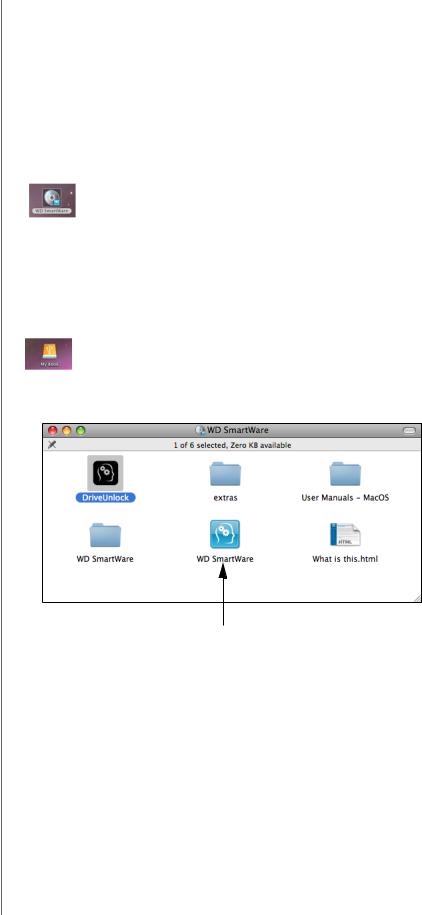
MY BOOK PRE POČÍTAČ MAC
PRÍRUČKA POUŽÍVATEĽA
Inštalácia v operačnom systéme Mac OS X Tiger/Leopard/Snow Leopard
Nasledovná téma obsahuje pokyny pre prvú inštaláciu disku.
Poznámka: Ak ste znovu naformátovali disk pre použitie so systémom Windows, pozrite “Inštalácia v systéme Windows XP” na strane 47 alebo “Odstraňovanie porúch” na strane 53.
Po tom, ako fyzicky pripojíte disk, ako je zobrazené v Obrázok 3 na strane 7, WD SmartWare virtuálny disk CD sa načíta na pracovnej ploche a je uložený pod položkou Devices (Zariadenia) v programe Finder (Vyhľadávač).
Poznámka: Softvér WD SmartWare je poskytovaný vo forme virtuálneho disku CD (VCD) na Vašom disku My Book. VCD sa zobrazí na pracovnej ploche a správa sa presne ako skutočný disk CD. Aby ste si prezreli obsah VCD, ako napríklad dokumentáciu a niektoré ďalšie programy, kliknite pravým tlačidlom myši a zvoľte Open (otvoriť).
Ikona My Book sa taktiež zobrazí na pracovnej ploche.
1.Dvakrát kliknite na virtuálny disk CD WD SmartWare, a potom dvakrát kliknite na ikonu WD SmartWare na obrazovke, ktorá sa zobrazí.
PRIPOJENIE DISKU A SPUSTENIE – 8
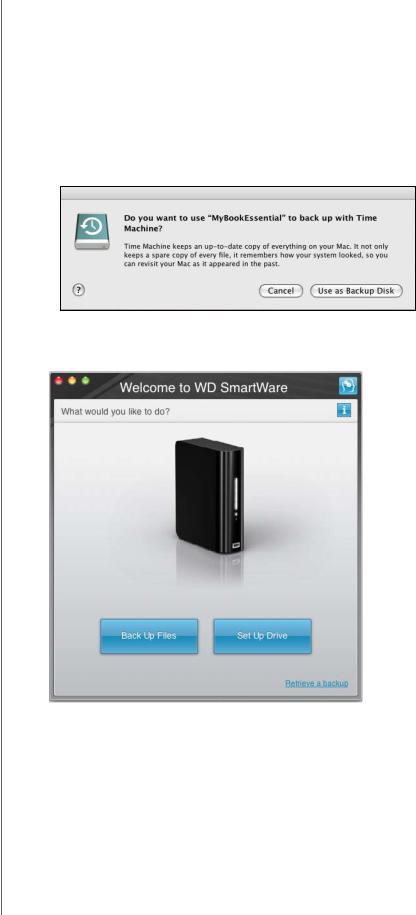
MY BOOK PRE POČÍTAČ MAC
PRÍRUČKA POUŽÍVATEĽA
2.Len pre systémy Mac OS X Leopard a Snow Leopard: Správa sa Vás pýta, či si želáte používať disk My Book na zálohovanie so softvérom Time Machine.
•Ak si neželáte používať zálohovací softvér Time Machine, kliknite na Cancel (Zrušiť).
•Ak si želáte používať zálohovací softvér Time Machine, kliknite na Use as Backup Disk (Použiť ako zálohovací disk). Ikona My Book sa teraz zobrazuje ako  .
.
Poznámka: Softvér WD SmartWare je plne kompatibilný so softvérom Time Machine od spoločnosti Apple. Keď používate softvér Time Machine, softvér WD SmartWare môžete stále používať na ochranu disku heslom, zaregistrovanie disku a spustenie diagnostiky.
Zobrazí sa uvítacia WD SmartWare obrazovka. Ak je na Vašom počítači nainštalovaný prehrávač Flash, obrazovka je animovaná.
3. Pokračujte na “Spustenie WD SmartWare softvéru” na strane 10.
PRIPOJENIE DISKU A SPUSTENIE – 9
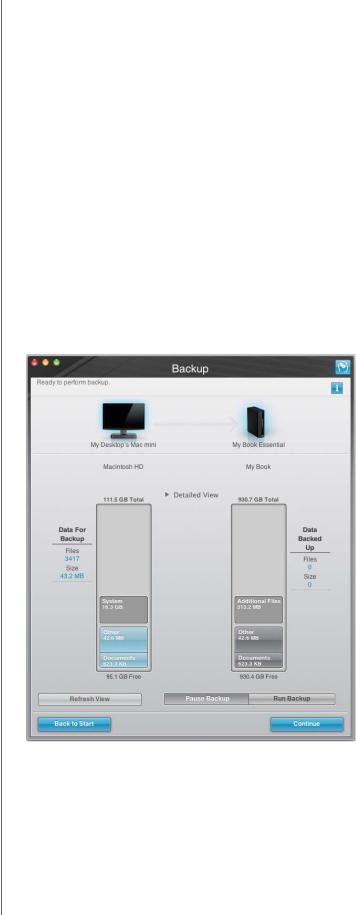
MY BOOK PRE POČÍTAČ MAC
PRÍRUČKA POUŽÍVATEĽA
Spustenie WD SmartWare softvéru
Po tom, ako vyberiete buď Back Up Files (Zálohovanie súborov), Set Up Drive (Nastavenie disku), alebo Retrieve a backup (Obnova zálohy), softvér Vás prevedie cez jednoduchý dvojkrokový proces inštalácie WD SmartWaresoftvéru. Ak je dostupná novšia verzia softvéru, systém Vás automaticky upozorní. Spoločnosť WD dôrazne odporúča používanie najnovšej verzie softvéru, predovšetkým pri novej inštalácii.
Po tom, ako je inštalácia ukončená, WD SmartWare softvér buď:
•Prevedie vás cez:
-Zálohovanie súborov (pozrite Obrázok 4 a “Zálohovanie súborov Vášho počítača” na strane 14)
-Nastavenie bezpečnosti Vášho disku (pozrite Obrázok 5 na strane 11 a “Ochrana Vášho disku heslom” na strane 27)
•Zobrazí obrazovku Domov (pozrite Obrázok 6 na strane 11 a “WD SmartWare Prehľad” na strane 12)
Poznámka: Obrazovky počiatočného nastavenia zálohovania a disku sa zobrazia iba raz – prvý krát keď nainštalujete softvér WD SmartWare na počítač. Potom spustenie softvéru zobrazí obrazovku Domov, takže si môžete vybrať, čo si želáte urobiť.
Obrázok 4. Počiatočná obrazovka zálohovania
PRIPOJENIE DISKU A SPUSTENIE – 10
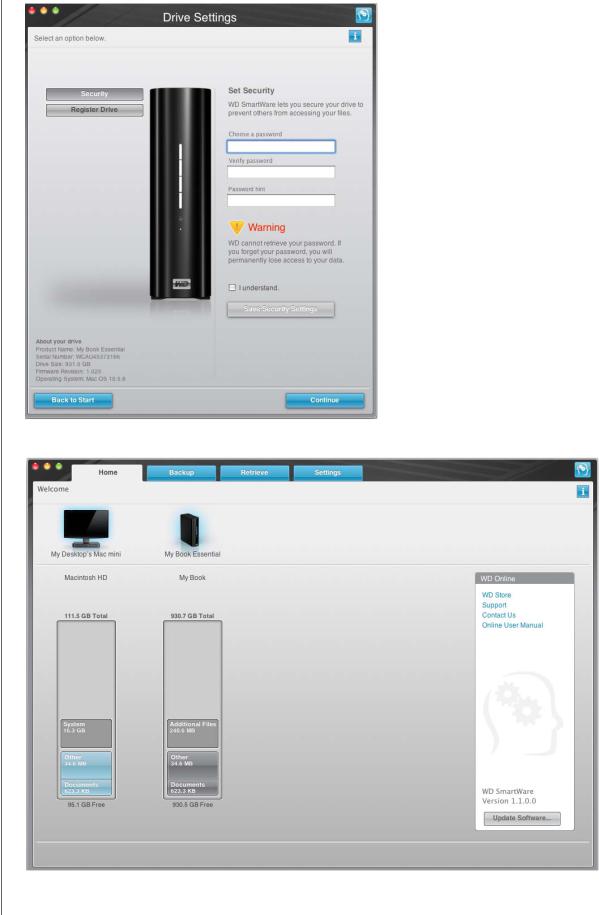
MY BOOK PRE POČÍTAČ MAC
PRÍRUČKA POUŽÍVATEĽA
Obrázok 5. Obrazovka počiatočného nastavenia disku
Obrázok 6. Obrazovka Domov
PRIPOJENIE DISKU A SPUSTENIE – 11

MY BOOK PRE POČÍTAČ MAC
PRÍRUČKA POUŽÍVATEĽA
WD SmartWare Prehľad
WD SmartWare softvér je jednoducho použiteľným nástrojom, ktorý Vám umožňuje:
•Zabezpečiť Váš disk – V nastaveniach disku vytvorte heslo na ochranu Vášho zašifrovaného disku pred neoprávneným prístupom alebo krádežou dát.
•Automaticky chráňte Vaše dáta – Automatické neustále zálohovanie ihneď vytvára kópiu, kedykoľvek pridáte alebo zmeníte súbor.
Poznámka: Automatické zálohovanie pokračuje tak dlho, pokým máte Váš My Book disk pripojený k počítaču. Potom, kedykoľvek odpojíte a znovu pripojíte disk k počítaču, WD SmartWare softvér znovu vyhľadá vo Vašom počítači nové alebo zmenené súbory a obnoví automatické neustále zálohovanie tak, ako predtým.
•Pozrite si, ako prebieha zálohovanie – Vidieť znamená veriť. Vizuálne zálohovanie usporiada a zobrazí Váš obsah do kategórií a zobrazuje postup zálohovania.
•Obnovte stratené súbory bez námahy späť – Prineste späť Vaše cenné dáta do ich pôvodného umiestnenia, ak ste stratili všetky Vaše dáta, alebo len prepísali dôležitý súbor.
WD SmartWare Obrazovka Domov
WD SmartWare Obrazovka Domov (prístupná po inštalácií a prvotnom nastavení zálohovania a bezpečnosti) poskytuje štyri možnosti voliteľné na paneloch:
•Obrazovka Domov – Ponúka indikátor obsahu s kapacitou každého pevného disku nachádzajúceho sa vo Vašom počítači alebo k nemu pripojeného (pozrite Obrázok 6 na strane 11)
•Obrazovka zálohovania – Spravuje existujúce zálohovania alebo vytvára nové zálohy Vašich dôležitých dát, vrátane filmov, hudby, dokumentov, elektronickej pošty a fotografií (pozrite Obrázok 7 na strane 15)
•Obrazovka obnovy – Prináša späť cenné dáta, ktoré boli stratené alebo prepísané (pozrite Obrázok 10 na strane 23)
•Obrazovka nastavení – Spravuje bezpečnosť, diagnostiku, nastavenia napájania a parametre zálohovania (pozrite Obrázok 8 na strane 19)
Na obrazovke Domov môžete zmeniť kategorizáciu primárneho disku na vysunovacom políčku voľby pod názvom Vášho počítača. Zvolením iného disku systém identifikuje kategórie súborov na tomto disku. Potom kliknite na panel Backup (Zálohovať) alebo Retrieve (Obnoviť) buď pre zálohovanie, alebo pre obnovu súborov, do umiestnenia odlišného od hlavného disku Vášho počítača.
Na indikátore obsahu pevného disku Vášho počítača sú všetky súbory dostupné pre zálohovanie zobrazené na modrom pozadí v šiestich kategóriách, ktoré sú založené na nasledovných zložkách na Vašom počítači:
•Music (Hudba)
•Movies (Filmy)
•Pictures (Obrázky)
•Mail (Pošta)
•Documents (Dokumenty)
•Other (Iné)
Každá kategória obsahuje súbory, ktoré sú zastúpené v zložke, okrem kategórie Other (Iné), ktorá zahŕňa všetky súbory vo všetkých ostatných zložkách na počítači.
PRIPOJENIE DISKU A SPUSTENIE – 12

MY BOOK PRE POČÍTAČ MAC
PRÍRUČKA POUŽÍVATEĽA
Poznámka:
•Kategória System (Systém), zobrazená na tmavosivom pozadí obsahuje všetky súbory Vášho operačného systému, ktoré nie je možné zálohovať. Súbory, ktoré nie sú zálohované, zahŕňajú systémové súbory, súbory programov, aplikácií
a pracovné súbory.
•Kategória Retrieved (Obnovené), taktiež zobrazená na tmavosivom pozadí, zobrazuje súbory, ktoré boli obnovené z predchádzajúcej zálohy. Tieto taktiež nie je možné zálohovať.
•Pridržaním kurzora nad kategóriou zobrazíte počet súborov v kategórii.
Kategória Additional Files (Ďalšie súbory) na indikátore obsahu Vášho My Book disku zahŕňa všetky súbory zobrazené v časti použité miesto vo vlastnostiach Vášho disku. Toto miesto nie je dostupné pre zálohy.
Prezeranie tém Informácií/Pomoci Online
Každá WD SmartWareobrazovka poskytuje jednoduchý prístup k pomocným informáciám online, ktoré Vás rýchlo prevedú úlohami zálohovania, obnovy a nastavenia. Kedykoľvek si nie ste istí tým, čo robiť na niektorej obrazovke, len kliknite na ikonu informácie/pomoc online v pravom hornom rohu ktorejkoľvek obrazovky:
Pre zatvorenie obrazovky informácie/pomoc po prečítaní pomoci online, kliknite na ikonu X v ľavom hornom rohu obrazovky.
PRIPOJENIE DISKU A SPUSTENIE – 13

MY BOOK PRE POČÍTAČ MAC
PRÍRUČKA POUŽÍVATEĽA
Zálohovanie súborov Vášho počítača
3 Táto kapitola obsahuje nasledovné témy:
O zálohovaní súborov Vášho počítača
Zálohovanie všetkého
Pokročilé zálohovacie schopnosti
O zálohovaní súborov Vášho počítača
WD SmartWare Softvér automaticky a neustále zálohuje všetok obsah (hudbu, filmy, fotografie, dokumenty, poštu a iné súbory) na Vašom počítači na Váš My Book disk. Po tom, ako WD SmartWare softvér kategorizuje rôzne typy obsahu, ktoré máte, jednoduchým kliknutím na tlačidlo Run Backup (Spustiť zálohovanie) ich všetky zálohujete. Pokročilí používatelia môžu zvoliťšpecifické typy obsahu na zálohovanie.
Po vykonaní zálohovania, WD SmartWare softvér chráni Vaše súbory zálohovaním akéhokoľvek:
•Nového súboru, ktorý sa nachádza na Vašom počítači alebo je prekopírovaný na Váš pevný disk
•Existujúceho súboru, ktorý je akýmkoľvek spôsobom zmenený
Táto ochrana je automatická – WD SmartWare softvér ju pre Vás vykonáva bez akéhokoľvek Vášho pričinenia – len sa presvedčte, že ponecháte Váš My Book disk pripojený k počítaču.
Poznámka: Automatické zálohovanie pokračuje tak dlho, pokým máte Váš My Book disk pripojený k počítaču. Potom, kedykoľvek odpojíte a znovu pripojíte disk k počítaču, WD SmartWare softvér znovu vyhľadá vo Vašom počítači nové alebo zmenené súbory a obnoví automatické neustále zálohovanie tak, ako predtým.
Popritom obrazovka Zálohovanie (pozrite Obrázok 7 na strane 15 poskytuje:
•Indikátory obsahu pre diskové jednotky Vášho počítača, takže vidíte počet súborov a veľkosť v pamäti pre každú kategóriu obsahu
•Tlačidlo Refresh View (Obnova pohľadu) pre obnovenie indikátorov obsahu
•Okienko Detailed View (Detailný pohľad), ktoré môžete použiť pre výber špecifických kategórií súborov alebo zložiek pre zálohovanie, spolu s tlačidlom Apply (Použiť) pre použitie Vášho výberu
•Tlačidlá Run Backup (Spustiť zálohovanie) a Pause Backup (Pozastaviť zálohovanie) pre spustenie a zastavenie zálohovania
ZÁLOHOVANIE SÚBOROV VÁŠHO POČÍTAČA – 14
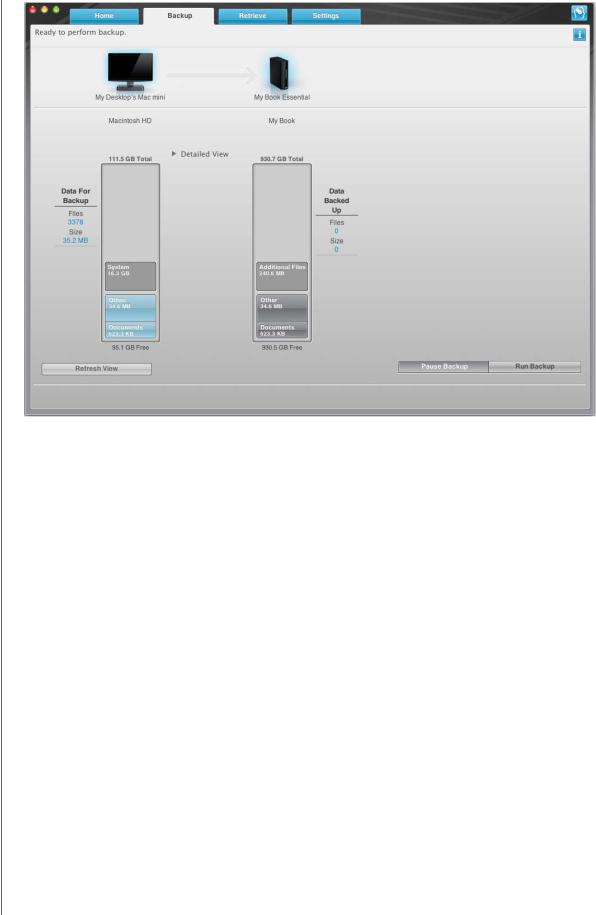
MY BOOK PRE POČÍTAČ MAC
PRÍRUČKA POUŽÍVATEĽA
Obrázok 7. Obrazovka zálohovania
Na indikátoroch obsahu diskov Vášho počítača sú zobrazené kategórie súborov, ktoré by boli zahrnuté do zálohovania, ak by ste klikli na Run Backup (Spustiť zálohovanie):
•Svetlomodré pozadie na indikátore obsahu pevného disku Vášho počítača predstavuje pôvodné súbory, ktoré je možné zálohovať.
•Sivé pozadie na indikátore obsahu Vášho My Passport disku predstavuje potencionálne záložné kópie pôvodných súborov.
•Tmavomodré pozadie označuje kategórie súborov, ktoré boli zálohované.
Kategória Additional Files (Ďalšie súbory) na indikátore obsahu Vášho My Passport disku zahŕňa všetky súbory zobrazené v časti použité miesto vo vlastnostiach Vášho disku. Toto miesto nie je dostupné pre zálohy.
Kategórie súborov v indikátore obsahu a okienku Detailný pohľad sú založené na nasledovných zložkách vo Vašom počítači:
•Music (Hudba)
•Movies (Filmy)
•Pictures (Obrázky)
•Mail (Pošta)
•Documents (Dokumenty)
•Other (Iné)
Každá kategória obsahuje súbory, ktoré sú zastúpené v zložke, okrem kategórie Other (Iné), ktorá zahŕňa všetky súbory vo všetkých ostatných zložkách na počítači.
ZÁLOHOVANIE SÚBOROV VÁŠHO POČÍTAČA – 15
